Paso 4: Instalación del Software
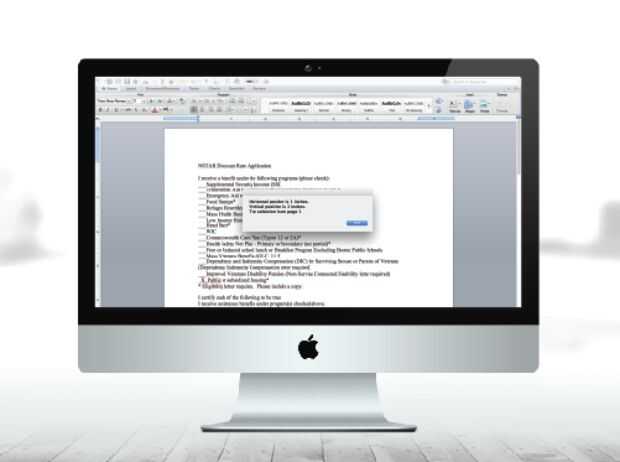
- Desplácese a VBA. Herramientas -> Macros -> grabamos nuevas Macros...
- Nombre de la Macro "GetPosition" haga clic en asignar al teclado, asignar a teclas de acceso directo de su elección.
- Iniciar la grabación.
- Sin hacer nada, detener la grabación.
- Vaya a herramientas -> Macro -> Macros... -> Editar Macros
- Encontrar la GetPosition Macro (Verifica los módulos)
- Borrar todo y sustituir por código de Macro de GetPosition
- Crear un nuevo módulo de clase denominado "clsApp"
- Copia el clsApp código de clase en el módulo de
- Guardar a documentos de word
El código está disponible aquí